WordPress — одна из самых популярных систем управления контентом (CMS), используемая миллионами людей по всему миру. Он имеет множество замечательных функций, которые упрощают настройку вашего веб-сайта, включая широкий спектр тем, которые легко установить и использовать.
Но если вы ищете что-то более индивидуальное, вы также можете изменить существующие темы или создать новую с нуля.
Читайте дальше, чтобы узнать, как настроить тему WordPress.
Содержание
Тип настройки темы

Простые настройки
Самый простой способ настроить свой Тема WordPress через страницу настроек темы. В зависимости от используемой вами темы на этой странице может быть предложено несколько опций, таких как изменение цвета, размера шрифта и конфигурации боковой панели.
Эти настройки позволяют вам еще больше контролировать внешний вид вашего веб-сайта без необходимости возиться с каким-либо кодом. Однако, если вы умеете программировать, вам доступны дополнительные параметры настройки.
Настройки CSS
Если вы умеете работать с CSS (каскадные таблицы стилей), тогда настройка вашей темы WordPress станет намного проще. Вы можете редактировать существующие таблицы стилей или добавлять собственные для определенных разделов или страниц вашего сайта. Это позволяет точно контролировать, как на странице отображаются такие элементы, как изображения, текстовые блоки и меню.
Имейте в виду, что любые изменения, внесенные здесь, будут применены ко всем страницам с использованием одной и той же таблицы стилей, поэтому обязательно делайте резервные копии перед внесением каких-либо изменений!
Обновите код своей темы
Если у вас есть некоторый опыт программирования, вы также можете настроить свою тему WordPress, напрямую редактируя ее файлы кода.
Это полезно, если вам нужно внести более крупные изменения, например добавить пользовательские функции или интегрировать сторонние сервисы в дизайн вашего веб-сайта. Просто обязательно сделайте резервную копию всех ваших файлов прежде чем вносить какие-либо серьезные изменения, чтобы, если что-то пойдет не так, их можно было легко отменить!
Пошаговое руководство по настройке тем WordPress
1) Выберите тему
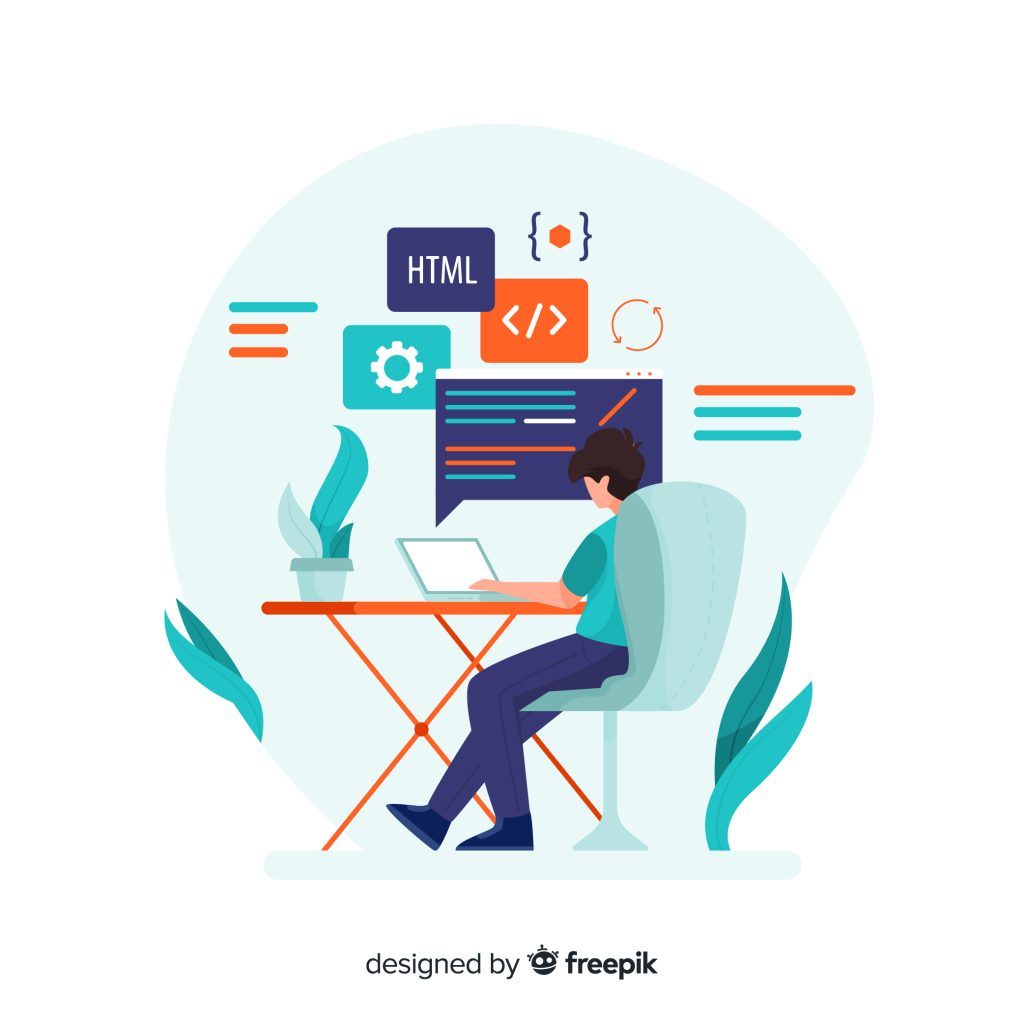
Первым шагом в настройке темы WordPress является выбор подходящей темы для вашего сайта. Доступны тысячи тем, как бесплатных, так и платных, поэтому потратьте некоторое время на изучение вариантов, пока не найдете что-то, что соответствует внешнему виду, который вам нужен.
Выбрав тему, установите ее на свой веб-сайт WordPress, выбрав «Внешний вид» в левой строке меню, а затем «Темы» в раскрывающемся меню. Оттуда нажмите «Добавить новую» и найдите тему по вашему выбору. Найдя его, нажмите «Установить», а затем «Активировать».
2) Настройте параметры темы
После того, как выбранная вами тема будет установлена и активирована, следующим шагом будет настройка ее параметров. В зависимости от выбранной вами темы может быть доступно несколько вариантов, таких как пользовательские шрифты или цвета.
Чтобы получить доступ к этим настройкам, выберите «Внешний вид» в левой строке меню, а затем «Настроить» в раскрывающемся меню. Откроется новое окно, в котором вы сможете настроить все параметры выбранной вами темы по своему усмотрению.
3) Добавьте виджеты или плагины

При желании вы также можете добавить виджеты или плагины для дальнейшей настройки вашего дизайн сайта и функциональность. Виджеты — это мини-приложения, которые позволяют пользователям отображать контент без каких-либо знаний в области программирования; они встроены в большинство тем, но при необходимости их также можно добавить вручную.
Аналогичным образом, плагины — это части программного обеспечения, расширяющие существующие возможности WordPress; они также встроены в большинство тем, но при необходимости их также можно добавить вручную.
4) Настройте свой CSS-код
Для более расширенных возможностей настройки, таких как изменение размеров шрифта или добавление дополнительных элементов, вам потребуется напрямую настроить код CSS.
Вы можете получить доступ к этому коду, выбрав «Внешний вид» в левой строке меню, а затем «Редактор» в раскрывающемся меню; Оказавшись там, прокрутите вниз, пока не найдете файл с надписью «стиль», и щелкните его, чтобы открыть его для редактирования. Любые изменения, внесенные здесь, должны вступить в силу сразу после сохранения; однако не вносите каких-либо серьезных изменений, если вы не знаете, что делаете!
5) Предварительный просмотр и публикация
Наконец, когда вся ваша работа по настройке будет завершена, не забудьте «предварительный просмотр и публикация»!
Нажатие на «Предварительный просмотр» в разделе «Настройка» запустит интерактивную версию того, что посетители увидят при посещении вашего веб-сайта после того, как все эти настройки будут реализованы; если все выглядит хорошо, нажмите «Опубликовать»! Вуаля — ваш единственный в своем роде персонализированный веб-сайт теперь работает и готов к посещению!
Заключение
Настройка темы WordPress поначалу может показаться пугающей, но как только вы познакомитесь со всеми доступными инструментами, это станет вашей второй натурой! Взяв под контроль внешний вид вашего сайта, вы обеспечите посетителям приятные впечатления от его использования и получите еще одну причину, по которой им следует вернуться на него в будущем!
Так что не сомневайтесь – начните экспериментировать с этими настройками уже сегодня и посмотрите, какие удивительные творения ждут вас!




